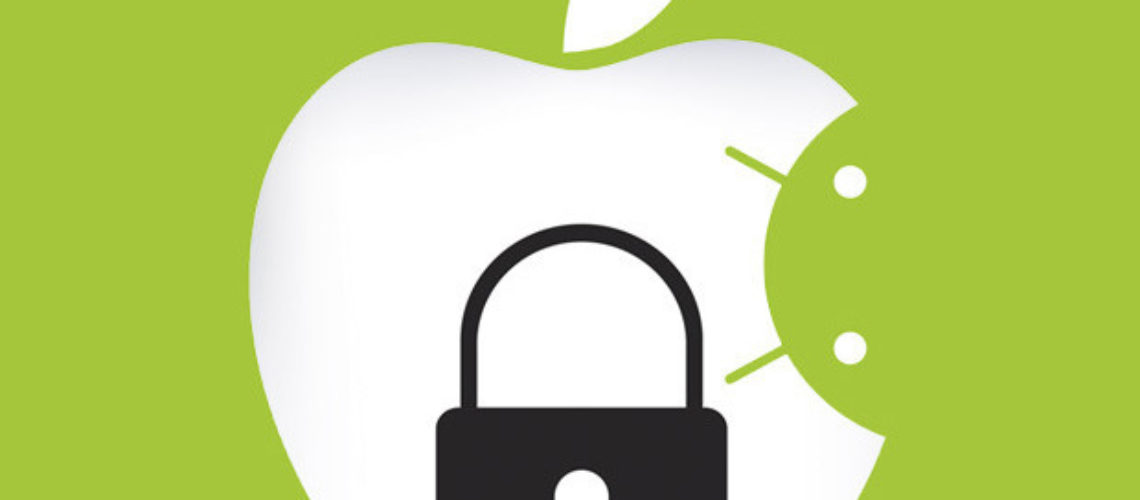Les utilisateurs d'appareils Android sont souvent confus pour organiser les paramètres quand ils se connectent à des réseaux d'entreprise sécurisés. Lorsque les utilisateurs se connectent à travers différents appareils iOS tels que l'iPod et iPad, ainsi que iPhone, ils sont généralement invités seulement pour leur nom d'utilisateur et mot de passe. En général, les utilisateurs ne peuvent pas modifier les paramètres 802.1X sur leur appareil, mais ils peuvent les contourner.
Comment installer des certificats dans Android
Dans le cas où vous utilisez une méthode d'authentification basée sur le certificat, par exemple TLS, vous devez d'abord installer le certificat numérique d'utilisateur. Si vous ne utilisez pas une authentification basée sur un certificat, vous pouvez charger ce certificat sur Android. Avec la plupart des méthodes d'authentification, l'utilisateur peut installer le certificat de l'autorité de certification que le serveur d'authentification utilise afin de permettre la vérification du serveur. Semblable à la vérification de serveur Windows, cela peut aider à prévenir les soi-disant attaques man-in-the-middle.
Les certificats numériques sont des fichiers qui sont petites et viennent avec les extensions .p12, .pfx, ou .crt. Si vous avez l'une des nouvelles versions d'Android, puis l'installation des certificats est facile. Vous devez juste télécharger le certificat et il va ouvrir l'écran afin de l'importer. Le certificat doit alors être donné un nom et l'utilisateur devrait se appliquer Wi Fi pour l'utilisation des titres de compétences. Dans le cas de la sécurité de l'écran de verrouillage ne est pas activé sur le téléphone, vous pourriez être invité à lui permettre.
Les personnes qui utilisent d'anciennes versions d'Android pourraient avoir besoin de rendre le processus d'importation manuellement. Ils doivent télécharger ou de transférer le certificat dans le dispositif, après quoi ils doivent se rendre à les paramètres de sécurité et de choisir l'option Installer à partir de la carte SD. Les gens seront invités à créer un mot de passe pour le stockage des identifiants.
Les utilisateurs doivent être conscients qu'ils peuvent toujours retirer les certificats qu'ils ont installés. Ils ont simplement besoin d'aller dans les paramètres de sécurité et sélectionnez l'option Effacer les pouvoirs. Cela leur permettra de supprimer le mot de passe de l'écran de verrouillage. Cette étape va supprimer tous les certificats qui sont ajoutés. Ainsi, au cas où vous souhaitez supprimer les certificats d'utilisateur, vous devez sélectionner l'option Trusted pouvoirs de vos paramètres de sécurité et ensuite choisir l'onglet utilisateur de visualiser et puis supprimer certains certificats.
Comment configurer les paramètres 802.1X dans Android
Lorsque vous vous connectez à un réseau sécurisé WiFi dans Android pour la première fois, vous verrez les paramètres d'authentification. Ceux-ci peuvent apparaître immédiatement pour certains utilisateurs et ils verront deux champs - nom d'utilisateur et mot de passe. Ces paramètres peuvent être modifiés plus tard, une fois que vous tapez sur le nom du réseau.
Puis, si la méthode EAP correct est repris, vous devez sélectionner la méthode qui est pris en charge par le serveur d'authentification. Cette méthode pourrait être TLS, TTLS, PEAP, FAST, ou LEAP. Pour les méthodes EAP, vous pouvez spécifier le certificat de CA que vous devez installer d'abord comme discuté ci-dessus. De nouveau, pour le TLS vous pouvez également spécifier le certificat d'utilisateur, où le certificat doit être installé.
Pour le PEAP et les méthodes d'TTLS vous devez:
- Obtenez phase 2 authentification, qui spécifie la méthode d'authentification externe. Vous devez utiliser la méthode qui est pris en charge par le serveur d'authentification. Le plus populaire ici, ce est MS-CHAPv2.
- Assurez identité, entrez votre nom d'utilisateur et assurez-vous qu'il comprend un nom de domaine.
- Utilisez identité anonyme - le nom d'utilisateur est envoyé deux fois au serveur d'authentification - une cryptée (anonyme) puis dans un tunnel crypté (intérieur). Vous n'êtes pas obligé d'utiliser votre vrai nom ou l'identité extérieure. Mieux utilisateur un nom d'utilisateur aléatoire.
- Entrez votre mot de passe.
Ces paramètres peuvent être modifiés lorsque vous devez en appuyant clic long sur le nom du réseau et en sélectionnant l'option «Modifier Config Réseau’.
Comment installer des certificats sur iOS périphérique
Vous devez d'abord installer un certificat numérique d'utilisateur, si vous utilisez la méthode d'authentification basée sur un certificat TLS. Avec ces appareils, vous ne avez pas à installer manuellement le certificat autorité de certification lorsque vous utilisez type PEAP à utiliser la vérification du serveur. La vérification permet la prévention des attaques de type man-in-the-middle et vient automatisé avec tous les appareils iOS, car il va vous demander d'accepter de nouveaux certificats qui sont utilisés par le serveur d'authentification.
Généralement, le type de vérification par défaut est souvent ignorée par les utilisateurs comme ils seront généralement accepter de nouveaux certificats. Pour cette raison, il est sage de faire des noms de certificats de confiance en créant des profils de configuration.
Au cas où le serveur a besoin d'un certificat d'utilisateur, il pourrait être transféré à l'appareil iOS. Ce certificat sera un petit fichier avec une extension .p12, .pfx, ou .crt. Il doit être installé. Si vous voulez en savoir plus sur la légitimité du certificat, tapez sur "Plus de détails".
Comment faire liaison avec des appareils iOS
Lorsque vous établissez une connexion à un réseau Wi-Fi sécurisé grâce à un appareil iOS pour une première fois, vous serez invité à entrer les paramètres d'authentification. Lorsque le réseau nécessite un mot de passe PEAP par exemple, vous devez entrer un nom d'utilisateur et mot de passe.
Ensuite, vous pourriez être invité à accepter le certificat d'autorité de certification. Peut-être cela vous montrer signe non vérifiée pour la première fois que vous établissez une connexion. Vous verrez la date d'expiration du certificat et un robinet pour plus d'information.
Comment configurer les paramètres 802.1X avancée de dispositifs iOS
Sur les appareils iOS vous ne pouvez pas configurer les paramètres 802.1X avancés – les noms de certificats de confiance, les types EAP exactes autorisés, et vous ne pouvez pas activer la validation Protected Access Credential. Vous pouvez également ne pas définir cette identité extérieure. Le même est appliquée pour les ordinateurs Apple fonctionnant sous Mac OS X 10.7 Lion.
Toutefois, vous pouvez utiliser l'Apple Configurator et l'utilitaire de configuration iPhone pour créer un certain profil de configuration réseau, que vous pouvez distribuer et installer sur les appareils iOS et sur les ordinateurs fonctionnant sur Mac. Celles-ci comprendront les certificats d'autorité de certification et l'utilisateur.
Les deux configurateurs vous permettent de configurer les paramètres 802.1X avancés. Ceci est fait en plus des politiques de sécurité de l'appareil et les paramètres réseau – Wifi, VPN, compte Exchange, et les paramètres de messagerie. Avec le profil de configuration, vous pouvez ensuite distribuer aux utilisateurs par courriel ou vous pouvez télécharger puis à un site Web. Vous pouvez aussi faire un SSID séparé sur le réseau via un portail captif qui se concentre les utilisateurs vers le fichier de configuration et ils pouvez le télécharger. Plus, vous pouvez également connecter vos périphériques à l'ordinateur et les installer directement en utilisant le IPCU.